Как восстановить работу сканера отпечатков iPhone 5s после обновления на iOS 7.1. Почему после обновления ios 10 не работает отпечаток
Как решить самые распространенные проблемы с iOS 10 - Новости
Если вы столкнулись с проблемой, обновив систему до iOS 10 – вы не одиноки. Некоторые из их можно решить своими силами.
Батарея быстро садится
Многие пользователи, обновив систему 13 сентября, сообщают, что аккумулятор их iPhone разряжается очень быстро. Скорее всего, эта проблема будет решена в прошивке 10.1, но пока этого не произошло.

- Чтобы увеличить время работы iPhone или iPad, отключите фоновое обновление приложений. Зайдите в меню «Настройки» - «Основные» - «Фоновое обновление приложений». Вы увидите список приложений, которые работают в фоновом режиме. Большая их часть вам не нужна, но они пожирают энергию батареи.
- Отключите фитнес-трекер и ненужные приложения. Если у вас есть Apple Watch или фитнес-браслет, вам не нужно отслеживание физической активности. Приложения Health, Microsoft Health, TripAdvisor или Wаze тоже тратят батарею.
- Отключайте Wi-Fi, когда вы не дома и не на работе. Постоянный поиск доступной сети истощает батарею. Главный потребитель запасов электричества – подсветка экрана, поэтому следите за уровнем яркости. Остальных пожирателей и злодеев можно увидеть на вкладке «Настройки» - «Батарея».
Смартфоны отключаются при обновлении
После трехмесячного бета-тестирования iOS 10 было очень неприятно обнаружить, что финальный релиз превращает некоторые особо невезучие смартфоны в кирпичи.
К счастью, решение тут простое: старый добрый iTunes достаточно успешно восстанавливает пострадавшие устройства. Так что придется обратиться к помощи компьютера.
Заодно напомним, что перед обновлением стоит создать резервную копию устройства. Система iCloud и автоматические бэкапы спасут вас, только если там достаточное количество гигабайт.

Возникают проблемы с Wi-Fi и Bluetooth
Эта проблема появляется каждый год, и iOS 10 исключением не станет. Но обе эти проблемы можно решить одним махом. Зайдите в «Настройки - Общие - Сброс - Сбросить настройки сети». Это третий пункт в списке. Вы же не хотите сбросить все настройки (первый пункт) или стереть все данные (второй)? Выбирая сброс настроек сети, вы сохраняете все данные в неприкосновенности, а вот информация о подключениях будет сброшена до установок по умолчанию. Обычно это решает все проблемы.
Изменился функционал кнопки Home
В iOS 10 изменилась функция кнопки Home. Теперь для разблокировки не работает старый добрый «свайп вправо». Вместо этого нужно нажать на кнопку Home, чтобы сработал сенсор отпечатов пальцев. Очевидно, Apple считает, что так удобнее.
Если вы с ними не согласны, можете вернуться к старому способу разблокировки телефона. Эти настройки изрядно запрятаны в глубину меню. Нужно пройти в меню: «Настройки - Основные - Универсальный доступ - Домой» (этот пункт находится где-то посредине списка) и выбрать не очень внятно звучащий пункт «Палец для разблокировки». Это позволит разблокировать телефон без лишних нажатий кнопки Home.
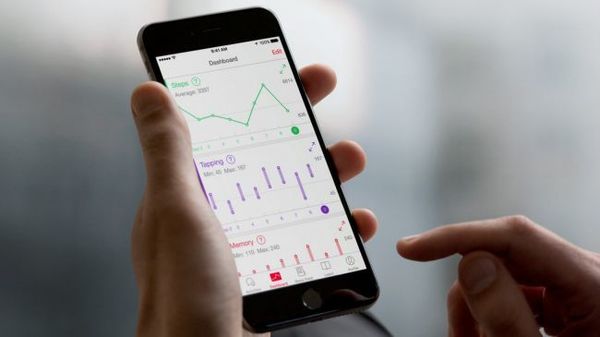
Перестает работать вибрация
Некоторые пользователи сообщили, что их iPhone перестали вибрировать при получении сообщений. Чтобы решить эту проблему, сначала попробуйте перезагрузить смартфон: нажмите одновременно на кнопки сна и Home и удерживайте в течение 10 секунд.
Если это не помогло, придется сбрасывать смартфон на заводские настройки. Перед тем, как сделать это, не забудьте про резервное копирование, потому что сброс уничтожит все ваши данные.
Перестал работать Touch ID
Если Touch ID перестал работать, и вы не можете настроить его после обновления, попробуйте следующее. Пройдите в «Настройки - Touch ID и пароль» и введите пароль. Выключите iTunes и AppStore, затем перезагрузите устройство. Вернитесь в то же меню, включите магазины обратно.
Возможно, вам также придется удалить, а затем повторно сканировать отпечатки пальцев. В том же меню пройдите к списку отпечатков пальцев, удалите их и перезагрузите устройство, а затем вернитесь и добавьте свои отпечатки заново. Теперь Touch ID снова должен работать корректно.
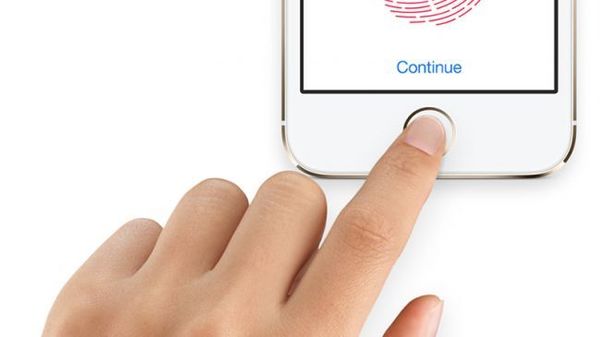
iPhone теряет сотовую сеть и не может к ней подключиться
В этом случае обычно помогает перезагрузка, но каждый раз делать это неудобно. Можете также включить-выключить режим полета, но это тоже однократное решение, пусть и более быстрое, чем перезагрузка. Некоторые источники рекомендуют переустановить iOS 10 с помощью iTunes, подключив смартфон к компьютеру.
Но у некоторых операторов сотовая сеть с «десяткой» несовместима принципиально – в таком случае, до выпуска патча, поможет только возврат на предыдущую версию системы при помощи все того же iTunes.

Внешние клавиатуры не работают
Многие пользователи сообщали о том, что дополнительные клавиатуры – такие, как Swype или Bitmoji – перестают работать, не реагируют на касания или самопроизвольно отключаются. Большинство разработчиков клавиатур уже в курсе этой проблемы и выпускают обновления, в которых совместимость с iOS 10 исправлена. Проверьте в магазине приложений, нет ли обновления для вашей любимой клавиатуры. Если нет, то вам придется пока отключить клавиатуру через меню «Настройки»-«Основные»-«Клавиатуры».
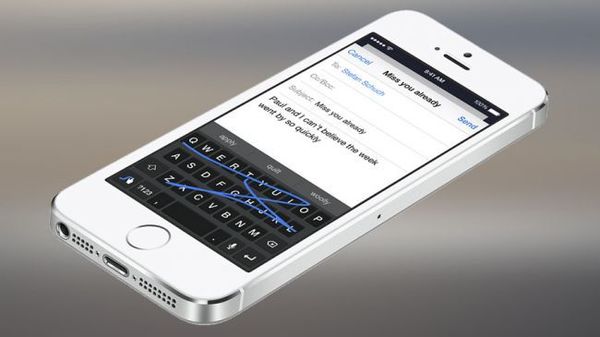
Пропадают купленные рингтоны
Если вы приобрели авторские мелодии звонка, вы вполне можете не обнаружить их в списке, обновившись до iOS 10. Эта же проблема возникала в предыдущих обновлениях, и, к счастью, есть простой способ ее решить. Подключите смартфон к компьютеру и запустите iTunes. Выберите свое устройство в верхнем меню и установите галочку «синхронизировать рингтоны».

Устройство начинает сильно нагреваться при зарядке
Если вы обнаружили, что после обновления смартфон становится горячим при зарядке, не беспокойтесь. Он не собирается взрываться.
Скорее всего, операционная система продолжает подтягивать обновления для приложений в фоновом режиме, в том числе и во время зарядки, и поэтому устройство греется сильнее обычного.
Просто дайте ему время или, например, попробуйте отключать на время зарядки Wi-Fi и мобильный интернет.
Еще больше проблем?
Прошло всего несколько дней с момента запуска системы, и, разумеется, будут появляться другие проблемы, непопавшие в этот список. Сообщите о них нам, и мы добавим методы решения в следующую статью. iOS 10 – хорошая система, но даже она не идеальна.
igate.com.ua
Как восстановить работу сканера отпечатков iPhone 5s после обновления на iOS 7.1
Обновление iOS 7.1, помимо новых функций для голосового помощника Siri, поддержки автомобильного интерфейса CarPlay и обновленного дизайна стандартных приложений, неожиданно принесло проблемы для владельцев iPhone 5s. У некоторых пользователей после перехода на iOS 7.1 встроенный в смартфон сканер отпечатков пальцев полностью перестал работать или функционирует со сбоями.
Жалобы на проблему со сканером отпечатков Touch ID в iOS 7.1 появились на форуме техподдержки Apple. Ветка на сайте, посвященная этой проблеме, насчитывает уже несколько тысяч просмотров и около 60 комментариев. Общими усилиями пользователи нашли способы восстановить работу Touch ID в новой версии операционной системы Apple.
Как решить проблемы со сканером отпечатков iPhone 5s в iOS 7.1
Шаг 1: Восстановление работы Touch ID следует начать с удаления отпечатков, ранее сохраненных в системе. Для этого нужно зайти в отдельный раздел основного меню «Touch ID и пароль», ввести свой пароль администратора и удалить отпечаток. Затем повторить процедуру с добавлением нового «слепка».
Шаг 2: Если вы проделали указанное выше, но сканер по-прежнему не работает, попробуйте восстановить iPhone 5s из резервной копии, сохраненной на компьютере или в iCloud. Просто подключите устройство к компьютеру, зайдите в iTunes и нажмите кнопку Восстановить iPhone. После выбора нужного бекапа подтвердите выполнение операции.
Шаг 3: После завершения восстановления повторите Шаг 1.
Шаг 4: Если ни один из этих способов для вас не сработал, скорее всего вам придется обратиться в сервисный центр для проведения диагностики iPhone 5s. Возможно, проблемы в самом датчике Touch ID.
Тем временем Apple заявляет, что прошивка iOS 7.1 улучшает надежность работы сканера отпечатков пальцев iPhone 5s. Пользователи сообщали, что со временем у датчика Touch ID ухудшается способность считывать дактилоскопические данные. Качество распознавания возвращается на прежний уровень только после удаления профиля отпечатка из iPhone и повторного сканирования. Теперь эта проблема должна остаться в прошлом.
Следите за новостями Apple в нашем Telegram-канале, а также в приложении MacDigger на iOS.
Присоединяйтесь к нам в Twitter, ВКонтакте, Facebook, Google+ или через RSS, чтобы быть в курсе последних новостей из мира Apple, Microsoft и Google.
Поделись этой статьей с друзьями
www.macdigger.ru
Что делать , если Айфон не включается после обновления
Нередко пользователи продукции Apple, в частности, Айфонов сталкиваются с большими проблемами попытавшись обновить операционную систему, например, на iOS 10. После такого обновления даже новенький, что ещё обиднее, гаджет не желает включаться, зависает на перезагрузке или бесконечно выдаёт странную ошибку 53.

Что это – смерть? Как ни прискорбно, но порой проблема решается только в сервисном центре. Хотя, иногда, можно ограничиться самостоятельными действиями.
Почему айфон не включается после обновления?
Подобная смерть может стать следствием излишне «правильного» характера Apple. Новая «ось» сразу после обновления проверяет — а оригинальные ли компоненты стоят на устройстве? Не заменил ли Вася датчик Touch ID на своём iPhone 6 в ближайшей мастерской за углом на китайский аналог, что подешевле? Если так – то «смерть» всему устройству. Нет, конечно, это не факт, но специалисты этим и пугают. Обидно, как-то…
А ведь не зря многие знатоки не рекомендуют переходить на девятку или десятку — с каждым годом у iOS характер только портится. Наверное, скоро обнаружив на смартфоне нелицензионное медиа/софт — она тоже будет сразу уходить в астрал.
Но вот незадача — каждый сканер для пальцев имеет идентификационный номер, который привязан к процу, и другой TouchID нормально работать не будет, вероятно, став причиной сбоя при обновлении. Выходит, при поломке этой кнопочки можно прощаться с любимой игрушкой? Правда, на версиях пониже, где этой кнопки нет, например, на iPhone 4s – проблема случается реже.

Причина только в этом? Нет.
Ошибка 53 может быть и не связана с обновлением — зачастую так совпадает. Причиной может послужить повреждение реестра айтюнс или его оболочки, проблема с кнопкой Home, датчиком отпечатков пальцев (шлейфом, исходящим от него) и даже процессором.
Способы решения проблемы
Кстати, подобное поведение новых версий iOS 10 якобы не злонамеренное, и Apple только успевает приносить извинения, и раздавать инструкции для восстановления гаджета, если он перестал включаться после обновления.
Официальная версия действий выглядит следующим образом:
- Смартфон подключается к ПК, после чего открывается iTunes.
- Далее, устройство вводится в режим DFU.
- После нужно обновить ось заново.
Если смартфон не перестал обновляться, а потом загружаться в течение 15 минут — нужно начать процедуру заново. Если ничего не помогло — вся надежда на гарантийный ремонт. И хорошо если айфон никогда не вскрывался и не знал что такое джелбрейк. В противном случае восстанавливать его придётся за свой счёт. Да, система явно работает не в пользу простых граждан.
Что главное, когда над Apple повисла угроза коллективного иска от рассерженных покупателей, и запахло костром инквизиции – она поспешила выпустить девятую iOS, которая не проверяет эту злополучную кнопочку на iPhone 6 или 7. Уже радует. Случаев «53» стало меньше, но проблема всё равно не решена полностью. На iOS 10 те же заморочки.
Если есть подозрение на «плохого тунца» — то лучше просто обновить программу или переустановить заново. Часто вирусы подрезают часть файлов, а юзер об этом не подозревает. А, значит, прога может включиться, но не работать, как положено не будет.
Советы бывалых
Говорят, чтобы этого избежать — не следует обновлять устройство через Wi-Fi. Мол, нужно делать это посредством iTunes, подключившись к компьютеру, и скачать новую операционку с помощью кабельного интернета. Звучит как-то неубедительно…В чём разница-то?
Поэтому прежде чем производить обновление и последующее включение — лучше сделать бэкап всех данных, например, залив их в облачное хранилище.
Также не стоит ломиться и качать свежую ось сразу после её выхода — сервера нагружены и дают сбой. Тут уже понятнее — ось может элементарно не докачаться или загрузка повиснуть.
Сразу нужно заметить, что если iPhone не включается сразу после обновления, и вышеописанная инструкция не помогла – не нужно пытаться его ремонтировать! Как правило, у рядового «айфоновца» не хватает для этого ни знаний, ни навыков. Не следует отдавать его знакомым, которые якобы в этом соображают. Нужно сразу отнести его на гарантийный сервис или вернуть в магазин, откуда было взято это чудо современной мысли. Если, конечно, на нём уже не успели что-то поменять до этого.
Заключение
Одним словом — это всё чудовищно несправедливая ситуация. Ведь не шутки — купить новый Айфон. Выводы: надо беречь сенсорный датчик как зеницу ока и по возможности не спешить обновлять операционную систему на iOS 10.

Неизвестно ведь как она себя поведёт! В то же время так и от жизни недолго отстать. Поэтому покупая модный девайс лучше заранее подготовиться к подобным эксцессам. И понимать, что он создан гигантской корпорацией, у которой свои интересы и придётся играть по её правилам.
appls.me
Почему после ремонта не работает Touch ID

Touch ID стал одной из главных инноваций в iPhone 5s и наряду с 64-битной архитектурой процессора задал тренд для производителей по всему миру. С тех пор вышло уже три поколения iPhone с дактилоскопическим сенсором. Естественно, многие из них успели пройти огонь и воду, а также ремонт в неофициальных сервисных центрах. Объясняем, почему после ремонта iPhone сканер отпечатков пальцев может прекратить работу.
Для начала нужно разобраться, как устроена работа Touch ID и почему его ремонт — практически безнадежное занятие.

Кнопка Home в новых iPhone представляет собой высокотехнологический бутерброд. От механических повреждений её защищает устойчивое к царапинам стекло из сапфира. Оно окружено специальным металлическим кольцом, которое реагирует на прикосновение и запускает КМОП-датчик, расположенный под стеклом, которое выступает в роли линзы. Сканирование уникального рисунка на подушечке пальца проходит с разрешением 500 пикселей на дюйм.
Далее в игру вступает 64-битный процессор, который сопоставляет скан с теми математическими образами отпечатков, что хранятся в отведенном для этого Secure Enclave — «Безопасном анклаве». Это специальный сопроцессор, интегрированный в Apple A7 и последующие поколения систем-на-чипе. При изготовлении он получает собственный идентификатор (UID), который недоступен ни одному компоненту системы и даже самой Apple — процессор не считывает отпечатки, а просто передает пакеты информации на зашифрованную область памяти, что использует Secure Enclave. Датчик Touch ID обменивается данными с процессором по шине последовательного периферийного интерфейса — именно её повреждение и отключает биометрический датчик.

Проще говоря, частичное повреждение шлейфа между Touch ID и платой телефона не позволяет iPhone подтверждать подлинность отпечатка, после чего смартфон дезактивирует биометрический датчик. В таком случае заменить отдельные компоненты для восстановления работоспособности нельзя, поскольку между сторонним датчиком и Secure Enclave не будут совпадать идентификаторы. Невозможно полностью восстановить и поврежденный шлейф — он состоит из десяти многослойных дорожек, толщина каждой не превышает десятой доли миллиметра. А вот механические элементы кнопки Home, которые отвечают за регистрацию нажатия заменить вполне реально. Но разблокировать устройство с этого момента придется исключительно паролем. Обнаружить сломанный Touch ID в настройках легко — меню добавления новых отпечатков будет отображаться в сером цвете.
Единственный способ получить работающий дактилоскопический сенсор — использовать «донорские органы» другого смартфона. Придется поставить новую системную плату и заменить кнопку Home. Однако стоимость такой операции сравнима с покупкой нового iPhone, который необходимо будет распотрошить.

После выхода iOS 9 многие пользователи iPhone 6 и iPhone 6 Plus, устройства которых прошли через ремонт кнопки Home, пострадали от появления «ошибки 53». Она сигнализирует, что дактилоскопический модуль не проходил проверку безопасности и смартфон становился «кирпичем». Ошибка появлялась при обновлении, а решения просто не было — только возвращение в аппарат оригинальных комплектующих. В iOS 9.2.1 Apple вернула возможность обновлять устройства. Тем не менее, это тема на форуме техподдержки набрала более 200 000 просмотров, что свидетельствует о масштабе проблемы.
uipservice.com
Как решить самые распространенные проблемы с iOS 10
Батарея быстро садится
Многие пользователи, обновив систему 13 сентября, сообщают, что аккумулятор их iPhone разряжается очень быстро. Скорее всего, эта проблема будет решена в прошивке 10.1, но пока этого не произошло.
Чтобы увеличить время работы iPhone или iPad, отключите фоновое обновление приложений. Зайдите в меню «Настройки» — «Основные» — «Фоновое обновление приложений». Вы увидите список приложений, которые работают в фоновом режиме. Большая их часть вам не нужна, но они пожирают энергию батареи.Отключите фитнес-трекер и ненужные приложения. Если у вас есть Apple Watch или фитнес-браслет, вам не нужно отслеживание физической активности. Приложения Health, Microsoft Health, TripAdvisor или Wаze тоже тратят батарею.Отключайте Wi-Fi, когда вы не дома и не на работе. Постоянный поиск доступной сети истощает батарею. Главный потребитель запасов электричества – подсветка экрана, поэтому следите за уровнем яркости. Остальных пожирателей и злодеев можно увидеть на вкладке «Настройки» — «Батарея».Смартфоны отключаются при обновлении
После трехмесячного бета-тестирования iOS 10 было очень неприятно обнаружить, что финальный релиз превращает некоторые особо невезучие смартфоны в кирпичи.
К счастью, решение тут простое: старый добрый iTunes достаточно успешно восстанавливает пострадавшие устройства. Так что придется обратиться к помощи компьютера.
Заодно напомним, что перед обновлением стоит создать резервную копию устройства. Система iCloud и автоматические бэкапы спасут вас, только если там достаточное количество гигабайт.
Возникают проблемы с Wi-Fi и Bluetooth
Эта проблема появляется каждый год, и iOS 10 исключением не станет. Но обе эти проблемы можно решить одним махом. Зайдите в «Настройки — Общие — Сброс — Сбросить настройки сети». Это третий пункт в списке. Вы же не хотите сбросить все настройки (первый пункт) или стереть все данные (второй)? Выбирая сброс настроек сети, вы сохраняете все данные в неприкосновенности, а вот информация о подключениях будет сброшена до установок по умолчанию. Обычно это решает все проблемы.
Изменился функционал кнопки Home
В iOS 10 изменилась функция кнопки Home. Теперь для разблокировки не работает старый добрый «свайп вправо». Вместо этого нужно нажать на кнопку Home, чтобы сработал сенсор отпечатов пальцев. Очевидно, Apple считает, что так удобнее.
Если вы с ними не согласны, можете вернуться к старому способу разблокировки телефона. Эти настройки изрядно запрятаны в глубину меню. Нужно пройти в меню: «Настройки — Основные — Универсальный доступ — Домой» (этот пункт находится где-то посредине списка) и выбрать не очень внятно звучащий пункт «Палец для разблокировки». Это позволит разблокировать телефон без лишних нажатий кнопки Home.
Перестает работать вибрация
Некоторые пользователи сообщили, что их iPhone перестали вибрировать при получении сообщений. Чтобы решить эту проблему, сначала попробуйте перезагрузить смартфон: нажмите одновременно на кнопки сна и Home и удерживайте в течение 10 секунд.
Если это не помогло, придется сбрасывать смартфон на заводские настройки. Перед тем, как сделать это, не забудьте про резервное копирование, потому что сброс уничтожит все ваши данные.
Перестал работать Touch ID
Если Touch ID перестал работать, и вы не можете настроить его после обновления, попробуйте следующее. Пройдите в «Настройки — Touch ID и пароль» и введите пароль. Выключите iTunes и AppStore, затем перезагрузите устройство. Вернитесь в то же меню, включите магазины обратно.
Возможно, вам также придется удалить, а затем повторно сканировать отпечатки пальцев. В том же меню пройдите к списку отпечатков пальцев, удалите их и перезагрузите устройство, а затем вернитесь и добавьте свои отпечатки заново. Теперь Touch ID снова должен работать корректно.
iPhone теряет сотовую сеть и не может к ней подключиться
В этом случае обычно помогает перезагрузка, но каждый раз делать это неудобно. Можете также включить-выключить режим полета, но это тоже однократное решение, пусть и более быстрое, чем перезагрузка. Некоторые источники рекомендуют переустановить iOS 10 с помощью iTunes, подключив смартфон к компьютеру.
Но у некоторых операторов сотовая сеть с «десяткой» несовместима принципиально – в таком случае, до выпуска патча, поможет только возврат на предыдущую версию системы при помощи все того же iTunes.
Внешние клавиатуры не работают
Многие пользователи сообщали о том, что дополнительные клавиатуры – такие, как Swype или Bitmoji – перестают работать, не реагируют на касания или самопроизвольно отключаются. Большинство разработчиков клавиатур уже в курсе этой проблемы и выпускают обновления, в которых совместимость с iOS 10 исправлена. Проверьте в магазине приложений, нет ли обновления для вашей любимой клавиатуры. Если нет, то вам придется пока отключить клавиатуру через меню «Настройки»-«Основные»-«Клавиатуры».
Пропадают купленные рингтоныЕсли вы приобрели авторские мелодии звонка, вы вполне можете не обнаружить их в списке, обновившись до iOS 10. Эта же проблема возникала в предыдущих обновлениях, и, к счастью, есть простой способ ее решить. Подключите смартфон к компьютеру и запустите iTunes. Выберите свое устройство в верхнем меню и установите галочку «синхронизировать рингтоны».
Устройство начинает сильно нагреваться при зарядке
Если вы обнаружили, что после обновления смартфон становится горячим при зарядке, не беспокойтесь. Он не собирается взрываться.
Скорее всего, операционная система продолжает подтягивать обновления для приложений в фоновом режиме, в том числе и во время зарядки, и поэтому устройство греется сильнее обычного.
Просто дайте ему время или, например, попробуйте отключать на время зарядки Wi-Fi и мобильный интернет.
Еще больше проблем?
Прошло всего несколько дней с момента запуска системы, и, разумеется, будут появляться другие проблемы, непопавшие в этот список. Сообщите о них нам, и мы добавим методы решения в следующую статью. iOS 10 – хорошая система, но даже она не идеальна.
Источник: igate.com.ua
propro.com.ua
возможные причины и способы решения проблемы
Сканер отпечатков пальцев Touch ID является одной из полезнейших функций айфонов и других смартфонов, наделенных таким преимуществом. Он не только защищает телефон и его данные от посторонних глаз, но и служит ключом для покупок в магазине приложений App Store и системе платежей Apple Pay. Сканер защищает также и сторонние приложения, к примеру "Сбербанк Онлайн". Однако, как и любые технические новинки, не на всех устройствах он функционирует безупречно. В этой статье мы разберемся, что делать, если Touch ID на iPhone не работает.
Что такое Touch ID
Для начала разберем, чем же является упомянутый сканер отпечатков пальцев. Touch ID, называющийся одной из важных функций айфона, впервые появился именно на iPhone 5s; более поздние модели без исключения снабжены этой опцией. Сканер встроен в основную рабочую кнопку Home. Его устройство толщиной всего в 170 микрон (это в два раза тоньше волоса человека!) способно быстро проанализировать субэпителиальный слой кожи пальца прикоснувшегося к кнопке человека по изображению-отпечатку разрешением 500 ppi. Неудивительно, что такая тонкая система зачастую может "капризничать", отчего отпечаток пальца на iPhone 5s не работает.

Одной из особенностью Touch ID является то, что его можно "тренировать", настраивать, а также сохранять в памяти до 5 отпечатков пальцев (как одного человека, так и нескольких), каждый из которых будет ключом к вашему девайсу и отдельным приложениям в нем.
Правильная настройка Touch ID
Иногда сканер отпечатков пальцев iPhone 5s плохо работает из-за неверно проведенной его первоначальной настройки. Поэтому в начале пользования своим новым "смартом" следует настроить Touch ID, следуя рекомендациям Apple:
- Перед настройкой датчика введите пароль для устройства (4-6 цифр, в зависимости от версии ОС). Именно он поможет вам разблокировать устройство, если сканер вдруг забарахлит.
- Убедитесь, что кнопка "Домой", а также ваши руки чистые и сухие.
- Зайдите в настройки под значком "шестеренка", выберите пункт«Touch ID и пароль». Введите код из п.1.
- Нажмите на "Добавить отпечаток". После этого коснитесь (не следует сильно нажимать - просто легкое касание) кнопки Home. При этом важно естественно держать устройство, расположить палец так, как вам удобнее всего.
- Коснувшись кнопки, удерживайте палец до легкой вибрации или до появления на экране текста: "Приподнимите палец и поместите его несколько раз на клавишу "Домой".
- После появления данной команды прикладывайте палец, немного меняя его расположение.
- Далее устройство предложит занести в его память удобный для вас захват. Тут следует держать телефон в руке так, как вам будет удобно его расположить в руке при разблокировке девайса. В этом пункте к "Домой" вы прикладываете уже не центр подушечки пальца, а ее края.
- После того как вы занесли в память отпечаток одного пальца, вы можете повторить процедуру и для других. Для пущей надежности работы сканера в памяти айфона должно быть до трех ваших отпечатков.
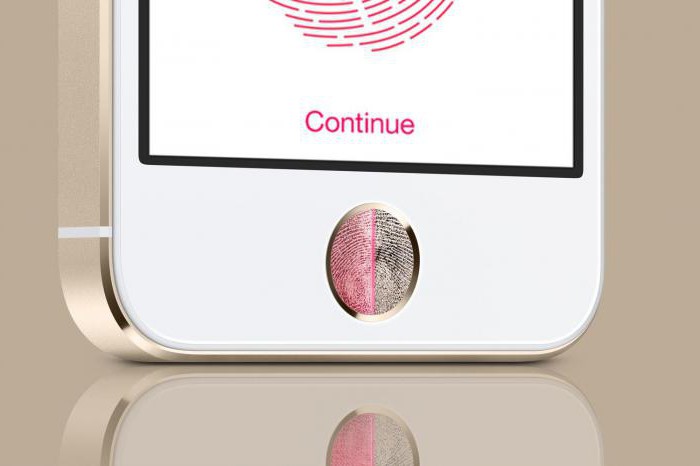
"Тренировка" Touch ID
Если вы столкнулись с тем, что плохо работает отпечаток пальца на iPhone 5s, то попробуйте "потренировать" ваш Touch ID. Для этого надо войти в "Настройки", "Tooch ID и пароль", ввести нужный код. Затем прикоснитесь к сканеру занесенной в его память подушечкой пальца. В это время имя ее отпечатка на экране будет принимать серую окраску.
Начните "тренировку" своего сканера - продолжайте прикасаться к "Домой" пальцем в различных положениях. Эти манипуляции помогут повысить скорость как сканирования, так и распознавания отпечатка. Для достижения лучшего результата повторите упомянутый алгоритм действий несколько раз.
Неработающий сканер отпечатков: универсальные способы устранения проблемы
Если же вы столкнулись с тем, что на iPhone 5s перестал работать отпечаток пальца, то предложим вам наиболее вероятные причины неисправности и способы их устранения:
- Первым делом проверьте, что сканер включен и настроен в соответствии с алгоритмом из второго подзаголовка. В разделе "Настроек" "Touch ID и пароль" должны быть активны ползунки напротив разблокировки, App Store, iTunes Store, Apple Pay, а во вкладке "Отпечатки" должен быть занесен в память хотя бы один палец.
- Попробуйте ввести еще один или несколько отпечатков других пальцев. Обратите внимание, что каждому из них возможно присвоить свое имя.
- Причиной того, что не работает отпечаток пальца на iPhone 5s, может быть и состояние ваших рук. Если вы только пришли с мороза, долгое время были в воде, нанесли жирный крем или на подушечках ваших пальцев имеются незначительные повреждения (микротрещины, царапины), то это может стать причиной того, что айфон не смог корректно распознать ваш отпечаток.
- Почистите сухой бумажной или тканевой салфеткой клавишу "Домой". По ее окружности порой скапливается незаметное глазу грязевое кольцо, которое уменьшает рабочий диаметр клавиши и затрудняет работу сканера.
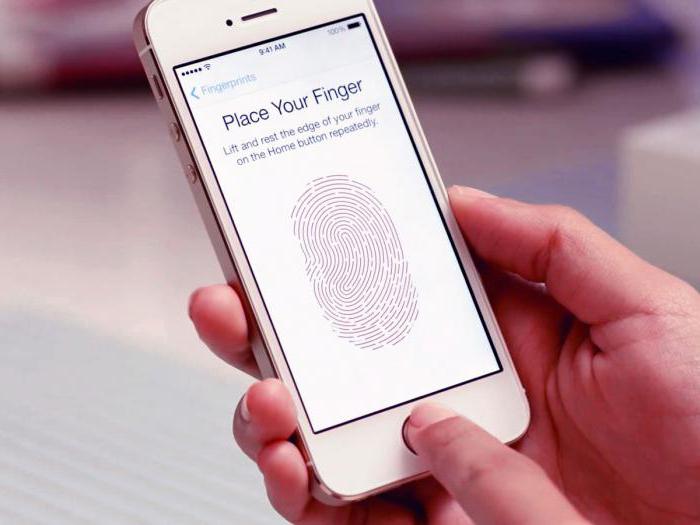
Теперь перейдем к более частным случаям неисправностей.
Touch ID не работает на морозе
Если на вашем iPhone 5s сканер отпечатка пальцев не работает именно на морозе, то к вашему вниманию следующий лайфхак:
- Для проведения дальнейших манипуляций вновь окажитесь в студеных условиях и зайдите в расположенную в "Настройках" вкладку "Touch ID и пароль".
- Нажмите на "Добавить новый отпечаток". Ваши руки уже должны быть холодными.
- По указанной во втором подзаголовке схеме добавьте в память устройства отпечаток вашего замерзшего пальца.
- Если даже эта манипуляция не помогла, то остается одно - разблокировать телефон с помощью цифрового пароля.

Неполадки после обновления
Подавляющая часть пользователей жалуется на то, что отпечаток пальца на iPhone 5s не работает именно после того, как они обновили iOS до актуальной версии. Самый действенный "ленивый" способ здесь - дождаться следующей "обновы", в которой этот баг исправят. Но если наличие исправно функционирующего сканера на кнопке "Домой" вам необходимо, то попробуйте устранить неполадку этими способами:
- Закройте все работающие программы и совершите Soft Reset (одновременное зажатие в течении 10 секунд клавиш Home и питания). Нелишним будет почистить салфеткой сам сканер и подушечки пальцев. Зайдите в раздел "Настроек" "Touch ID и пароль" и удалите все имеющиеся отпечатки (свайп влево либо клик на их название, затем - "Удалить отпечаток"). Далее выберите "Добавить новый отпечаток" и обратитесь к подробному алгоритму, описанному выше, в настройках.
- Если предыдущий способ не помог, то вам придется провести полную перепрошивку устройства. Перед операцией обязательно сохраните в надежном месте резервные копии имеющейся в айфоне информации. На вашем ПК или ноутбуке должен быть загружена и авторизована через Apple ID вашего iPhone программа iTunes. Отключите функцию "Найти айфон". Далее подключите телефон через USB-шнур к "старшему брату". Если ОС ПК - Windows, то при этой манипуляции держите на клавиатуре зажатой кнопку Shift, если Mac - клавишу Alt/Option. Далее выберите "Восстановить", указав загруженную прошивку.

Сбой Touch ID
Отпечаток пальца на iPhone 5s может не работать и в результате сбоя в работе сканера - такое сообщение вы увидите на экране после нескольких тщетных попыток разблокировать устройство с помощью Touch ID. Причины его могут быть различны: небольшой износ самого устройства, условия, затрудняющие сканирование подушечки пальца, и т. д. Профилактикой этой проблемы, по словам многих пользователей, служит ежемесячное обновление записанных в память отпечатков. Последние необходимо полностью удалять и через "Добавить отпечаток" вносить новые.

Способ решения проблемы традиционный: почистите кнопку "Домой", подушечки пальцев, удалите из памяти старые "пальчики" и стандартной процедурой добавьте новые.
Неполадки в работе с App Store
Еще одной решаемой проблемой является неисправность в работе сканера при использовании его в App Store. В этом магазине Touch ID фактически является ключом для загрузки новых приложений. "Починить" сканер отпечатков пальцев в этом случае можно так:
- Зайдите в раздел "Touch ID и пароль" в "Настройках".
- Напротив "App Store, iTunes Store" сделайте ползунок неактивным.
- Перезагрузите устройство.
- Вернитесь в п.1, активизируйте ползунок, ответственный за "App Store, iTunes Store".
Сканер Touch ID сломан
Поломка самой системы Touch ID - явление нечастое, но все же возможное. В этом случае решением проблемы будет только замена сканера отпечатка пальцев iPhone 5s. Чтобы лишить себя возможности ошибки, удалите все отпечатки и перезагрузите айфон. Вновь добавьте в "Touch ID и пароль" отпечаток пальца. В случае неудачи повторите процедуру еще пару раз. Если после этого сканер остается слеп и глух к вашим отпечаткам, то ему поможет только квалифицированная диагностика и, возможно, ремонт в сервисном центре Apple.

Как вы убедились, сканер отпечатка пальца на iPhone 5s не работает или плохо функционирует в результате множества причин. С решением большинства проблем вы легко и быстро сможете справиться самостоятельно - визит к специалистам требуется лишь при поломке сканера - для его замены. Для исправного и долгого функционирования также важно правильно настроить Touch ID.
fb.ru
Не работает отпечаток пальца на iPhone 6
Touch ID – уникальная технология считывания отпечатков пальцев. Ею оснащены такие версии мобильных гаджетов от Apple, как iPhone 5s, iPhone 6 и iPhone 6 Plus. По утверждению производителя, в моделях шестой линейки эта технология более совершенная. Однако на форумах от многих пользователей часто поступают жалобы, что Touch ID — довольно плохо работающий элемент как в первой, так и во второй версии.
Задумка Touch ID – безусловно, хорошая. И не только в плане маркетинга, но и для практического использования. С помощью Touch ID владелец айфона может разблокировать свой девайс, войти в «учётки» некоторых программ в сети, совершать оплату посредством Apple Pay. Но это в том случае, если технология функционирует бесперебойно, что бывает далеко не всегда. Как в любом электронном механизме, в Touch ID иногда тоже возникают проблемы. Как с ними справиться? Давайте разбираться.
Во-первых, если проблемы обнаружились после недавней прошивки до «операционки» версии 9 (или более «свежих» версий iOS), возможно, потребуется дайнгрейд. Этим термином обозначают откат системы до прежней версии. Но если проблемы не настолько существенны, лучшим решением будет дождаться следующего обновления.
Все остальные проблемы часто бывают вызваны недоразумениями, не предполагающими ничего серьезного. Поэтому большинство из них пользователь может решить самостоятельно, не обращаясь в ремонтную мастерскую. Тем более, что подобных проблем наберется не так и много, а способы их решения давно известны. В этой статье рассмотрим каждую проблему и способ ее решения подробно.
Touch ID не работает из-за сбоев
Нередко случается так, что не работает отпечаток пальца на iPhone 6 или iPhone 5S. Если в системе возникли сбои, специалисты рекомендуют сделать простую перенастройку. Иными словами, нужно заново обучить гаджет распознаванию отпечатка пальца. Когда появились первые сканеры, Apple озаботилась ежегодным обновлением программного обеспечения для них. Это делается для того, чтобы девайсы как можно лучше запомнили пальцы своих владельцев.
Значительная оптимизация в этой сфере была осуществлена еще в «операционке» восьмой версии. Но как показал практический опыт многих пользователей, если отпечаток регулярно не освежать, где-то спустя месяц Touch ID начнет давать сбои. Причины тому обычно самые банальные, но в своей основе они носят косметический характер (отпечаток износился, сухая кожа пальца и тому подобные недоразумения).
Учитывая вышесказанное, при глюках Touch ID на iPhone 5S нужно сделать обновление отпечатка в памяти гаджета. Но перед процедурой необходимо хорошо протереть поверхность дисплея и помыть руки. Затем следует перейти к настройкам айфона, а после этого – в раздел пароля Touch ID. Более ранний отпечаток при этом нужно удалить через свайп, двигаясь по дисплею с правой стороны к левой. После этого действия нужно щелкнуть по кнопке добавления отпечатка и опять провести обычную операцию по вводу отпечатка, в соответствии с инструкцией.
Touch ID не функционирует в App Store
Такое, как и предыдущая описанная проблема, встречается довольно часто. И это происходит обычно вследствие того, что сканер не взаимодействует с App Store. Как и раньше, причина чаще всего кроется в косметических факторах. Но иногда проблема возникает из-за неисправностей софта iPhone 5S. Многие пользователи отмечают, что гаджеты на основе «операционки» восьмой версии, а точнее, технология Touch ID в них, в этом магазине не срабатывает.
Для решения подобной проблемы необходимо выполнить следующие шаги:
- Щелкнуть по разделу настроек, а после этого по пункту Touch ID и пароля.
- Зайти в раздел использования технологии и отключить App Store.
- Сделать перезагрузку системы девайса.
- Вернуться к исходным настройкам, включить App Store.
После всех выполненных действий Touch ID-баг в магазине должен убраться на автомате. Напомним так же, что если пользователь не совершал покупок в магазине в течение суток, при новом входе в него система запросит ввод пароля.
Сканер отпечатков пальцев не работает в принципе
Бывает так, что сам сканер выходит из строя, то есть попросту ломается. Хотя такое происходит крайне редко.
Сигнализировать о поломке может полная неработоспособность технологии после проведенного обновления. В таком случае можно попробовать «Hard Reset», сделав перед этим процедуру backup.
Но если дело в нарушениях работоспособности софта iPhone 5S, жесткая перезагрузка обычно решает проблему на 100%. В ином случае, пользователю придется обратиться в ремонт, поскольку без грамотной диагностики аппарата тут уже не обойтись.
Touch ID перестает работать при низких температурах
Согласно статистике, глюки в работе технологии зимой или в условиях холода случаются гораздо чаще. Как и всегда, объяснение такому явлению простое. Все дело в изменениях папиллярного узора пальцев, который при изменении погодных условий меняется. На глаз определить подобные перемены, конечно, не представляется возможным. Но умный Touch ID сразу их обнаруживает и выдает сбои.
Как уже можно было догадаться, лечится это все дело тоже через обновление отпечатка. Но тут можно все сделать еще легче. Достаточно выполнить и сохранить в памяти девайса ваш «зимний» отпечаток. Для этого необходимо проделать процедуру сразу, как только вы пришли с улицы, и пальцы еще холодные. Хотя, и это не гарант успешного решения проблемы. По отзывам владельцев айфонов, не всегда вышеназванные методы справляются с ситуацией.
Если не работает сканер в условиях грязи или сырости
Здесь в долгие объяснения вдаваться ни к чему. Очевидно, что влага и грязь не дают системе отсканировать отпечаток пальца. Речь идет о наличии грязи или влаги не только на самом пальце, но и на поверхности сканера. Поэтому перед операцией нужно хорошо мыть и сушить руки и бережно протирать сканер сухой тряпочкой.
Но следует запомнить один важный момент: долго держать руки в воде при мытье не нужно, так как при этом кожа разбухнет и папиллярный узор сильно изменится.
Однако Apple гарантирует поклонникам своей продукции, что в новых гаджетах шестой линейки с маркировкой S Touch ID более эффективно работает с влажными поверхностями. Но при этом разработчики все же не рекомендуют использовать сканер, когда руки влажные.
Поломки после ремонта: причины
Говоря простыми словами, в процессе ремонта девайса может повредиться шлейф между Touch ID и телефонной платой. Это приводит к тому, что подлинность отпечатка система уже определить не способна. И после этого гаджетом производится деактивация биометрического датчика. В подобной ситуации замена отдельных элементов с целью налаживания работы технологии невозможна. Идентификаторы между Secure Enclave и датчиком стороннего производителя просто не будут совпадать.
Если шлейф повредился полностью, то его восстановление – неосуществимая задача. Дело в том, что он включает десять дорожек, состоящих из нескольких слоев. А толщина каждой дорожки составляет десятую долю миллиметра.
Иная ситуация с элементами кнопки Home, регулирующими процесс регистрации нажатия. Из замена – дело несложное. Однако разблокировка девайса с этого времени будет доступна исключительно через пароль. Выявить поломанный Touch ID через настройки просто. Для этого нужно внимательно рассмотреть меню добавления новых отпечатков. Оно должно быть серого цвета, если имеются какие-либо неисправности.
Единственный метод получения правильно функционирующего сенсора с дактилоскопической технологией в основе – это применять элементы другого девайса. Это означает, что нужно будет установить новую плату и кнопку Home. Однако этот ремонт обойдется пользователю очень дорого. Целесообразно в такой ситуации приобрести новый айфон. Конечно, если технология Touch ID сильно важная для пользователя.
appls.me
- Можно ли ios установить на компьютер

- Интерфейс в стиле ios

- Создать приложение для ios и андроид

- Android отличия от ios

- Создание музыки на ios

- Приложение для ios для скачивания видео

- Живые обои на ios

- Как подписать приложение ios

- Какой ios на 7 айфоне

- Ios на айфон китайский

- Ios анонс игр



